您好,登录后才能下订单哦!
这篇文章将为大家详细讲解有关Win10如何关闭Windows defender,小编觉得挺实用的,因此分享给大家做个参考,希望大家阅读完这篇文章后可以有所收获。
Windows defender 是微软的防火墙,在Win10系统中得到了加强,基本上可以说不用安装第三方杀毒软件都可以,但是有些用户觉得这个自带的杀毒软件太过强,经常想下载些破解软件、破解游戏,还没等下载完成就会被删除。
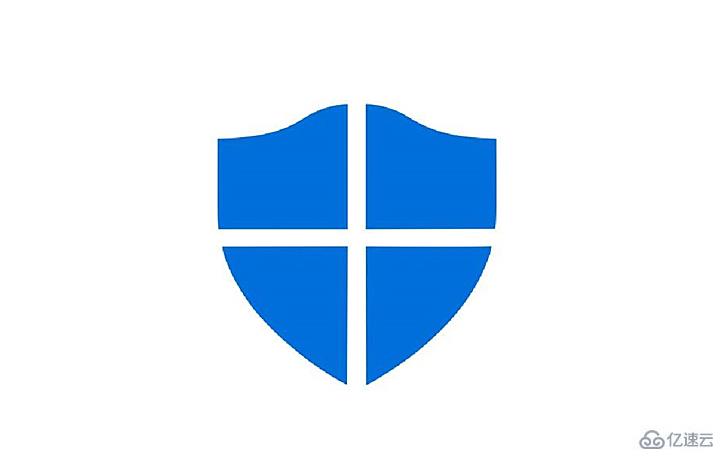
方法一(方法适用于Win10家庭版):
1、按 Win + R 组合键,打开运行,并输入regedit,确定或回车打开注册表编辑器;
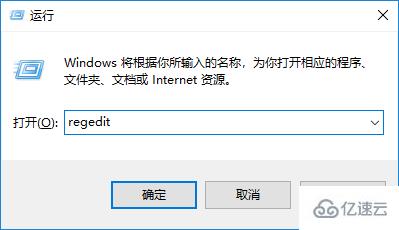
2、在注册表编辑器中,依次展开:HKEY_LOCAL_MACHINE_SOFTWARE_Policies_Microsoft_Windows Defender;
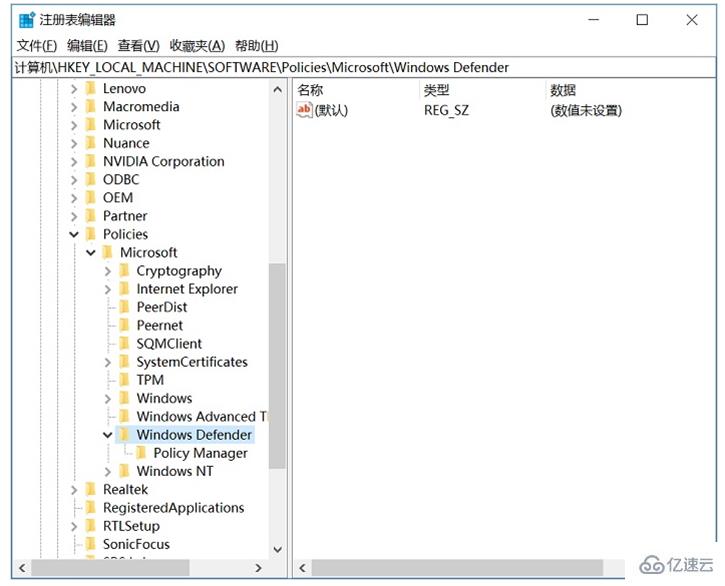
3、然后在注册表编辑器窗口右侧,右键点击新建DWORD(32位)值;
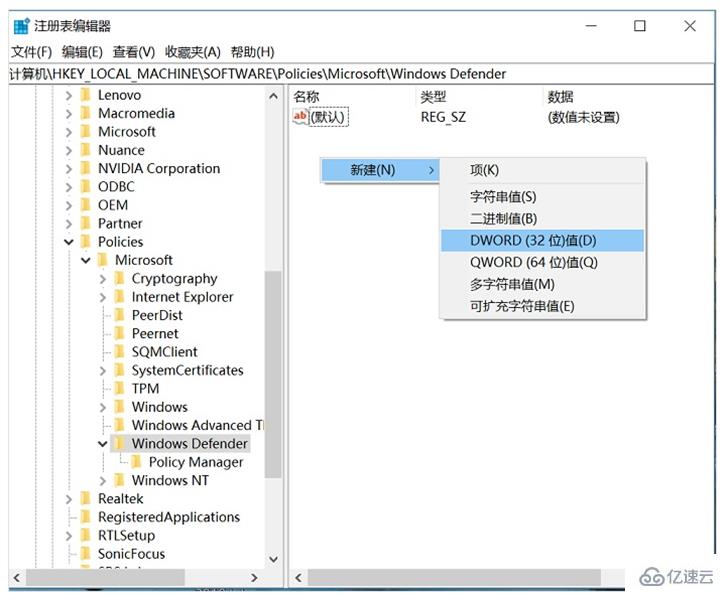
4、编辑 DWORD (32位)值,将新值命名为DisableAntiSpyware,数值数据为1,基数是十六进制。
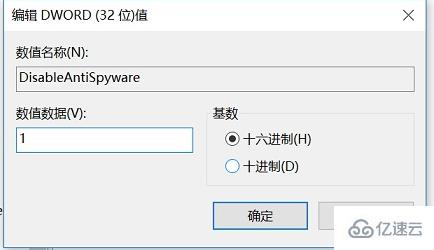
注:大家在修改注册表前,记得要先做好备份,以防止修改注册表出错的时候能够恢复。
方法二:
1、按 Win + R 组合键,打开运行,并输入gpedit.msc,确定或回车打开本地组策略编辑器;
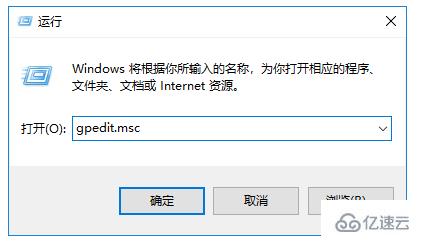
2、在本地组策略编辑器中,依次展开:计算机配置 - 管理模板 - Windows 组件 - Windows Defender 防病毒程序;
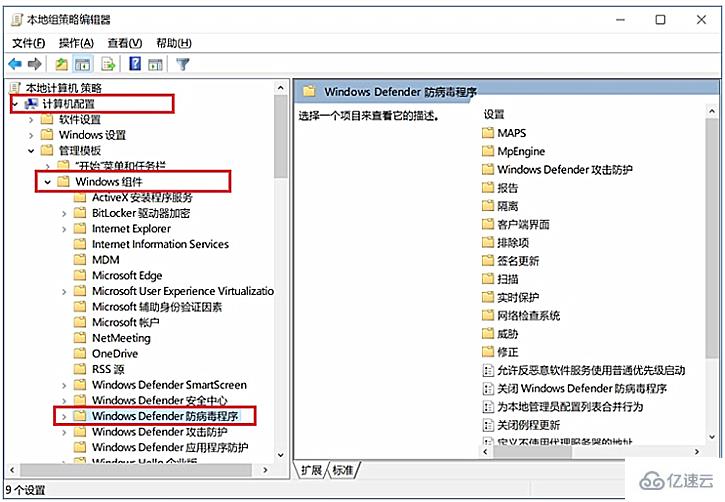
3、在右侧找到关闭Windows Defender防病毒程序,并且配置为已启用,最后点击确定。
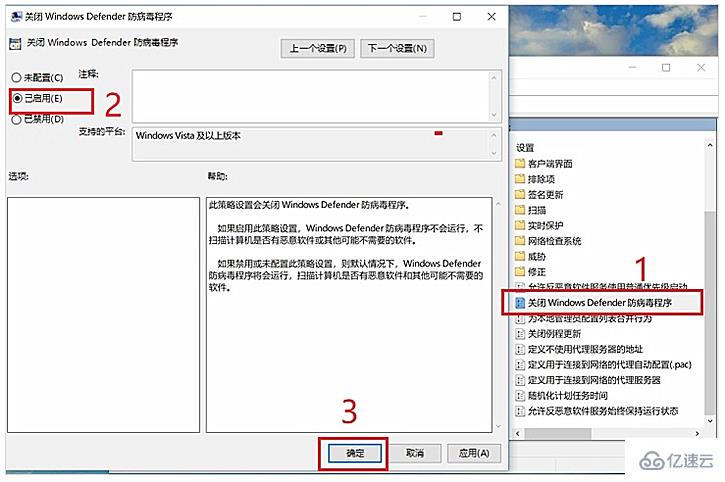
关于“Win10如何关闭Windows defender”这篇文章就分享到这里了,希望以上内容可以对大家有一定的帮助,使各位可以学到更多知识,如果觉得文章不错,请把它分享出去让更多的人看到。
免责声明:本站发布的内容(图片、视频和文字)以原创、转载和分享为主,文章观点不代表本网站立场,如果涉及侵权请联系站长邮箱:is@yisu.com进行举报,并提供相关证据,一经查实,将立刻删除涉嫌侵权内容。